Advertentie
 Op mijn school vergelijken mijn klas en ik verschillende besturingssystemen. Elk van de grote drie (Windows, Mac, Linux) heeft zijn voor- en nadelen, maar ik ben hier zeker niet om een vlammenoorlog aan te wakkeren. Ongeveer de helft van mijn klas werd vorige week zojuist voorgesteld aan Linux bij het gebruik van enkele Knoppix-schijven. Linux is erg populair als serverbesturingssysteem en de meeste fans zouden je vertellen dat het bijna klaar is voor Joe User's desktop-pc.
Op mijn school vergelijken mijn klas en ik verschillende besturingssystemen. Elk van de grote drie (Windows, Mac, Linux) heeft zijn voor- en nadelen, maar ik ben hier zeker niet om een vlammenoorlog aan te wakkeren. Ongeveer de helft van mijn klas werd vorige week zojuist voorgesteld aan Linux bij het gebruik van enkele Knoppix-schijven. Linux is erg populair als serverbesturingssysteem en de meeste fans zouden je vertellen dat het bijna klaar is voor Joe User's desktop-pc.
Vandaag laat ik je zien hoe je een 'dual boot'-systeem instelt met Linux (specifiek Ubuntu Linux) naast Windows XP of Vista. Er zal geen partitionering van de harde schijf zijn (dat is eng!), In plaats daarvan wordt Ubuntu in dit geval geïnstalleerd alsof het een ander Windows-programma is. Dit maakt het ook gemakkelijk om later te verwijderen, voor het geval je het niet leuk vindt.
Waarom zou iemand dit willen doen? Misschien begin je het pas echt te leren, zoals ik. Misschien ben je een gamer die gewoon geen fan is van de Windows-interface en een alternatief wilt. Misschien ben jij het type van de krachtige gebruiker en wil je gewoon zien waar het om gaat. Elke reden die u heeft, is geldig. Ik ben gewoon een grote fan van vrije software die wil helpen het woord te verspreiden.
Om aan de slag te gaan, hoeft u niet naar de Ubuntu-site te gaan en een cd-rom te downloaden of te bestellen. In dit voorbeeld hoeft u alleen maar te downloaden en uit te voeren het Wubi-installatieprogramma. Wubi begon als een onafhankelijk project, maar wordt nu officieel ondersteund door de Ubuntu-gemeenschap als installatiemethode.

Op het eerste scherm geeft u uw gewenste gebruikersnaam en wachtwoord op, evenals de grootte van uw "virtuele schijf" -bestand, dat uw pc zal zien als een Linux-bestandssysteem.

Afhankelijk van de snelheid van uw internetverbinding kan dit volgende onderdeel even duren. Wubi downloadt een afbeelding van de Ubuntu-installatie-cd. Zolang u een breedbandverbinding heeft, duurt dit niet meer dan een uur of twee; Voel je vrij om de geschatte downloadtijd aan het begin te negeren.
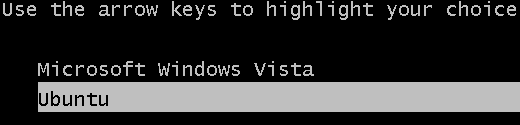
Na nog een paar installatieschermen wordt u gevraagd uw systeem opnieuw op te starten. Als u dit doet, zou u naar een nieuw scherm moeten gaan, met de keuze of u wilt opstarten in Windows of Ubuntu. Selecteer op elk moment Ubuntu om de installatie te voltooien.
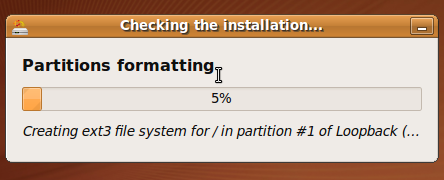
Raak niet in paniek als je het scherm met opmaakpartities ziet; Alleen het virtuele schijfbestand waarop Ubuntu zit, wordt geformatteerd.
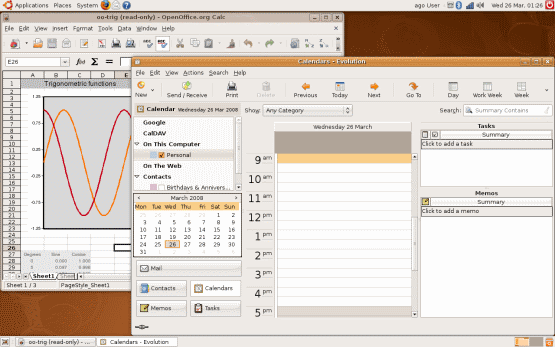
Na nog een keer opnieuw opstarten, voert u uw gebruikersnaam en wachtwoord in en kijkt u naar een nieuwe, ongerepte Linux-desktop. Het is even wennen, maar de leercurve is niet zo steil.
Kijk gerust eens rond de documentatie om je voeten nat te maken, check out onze vele artikelen over Linux-gebruik, en sluit je aan bij de forums als je vragen hebt. Wees niet bang om iets stoms te vragen. We waren allemaal een keer n00bs. Nou, behalve ik. Ik ben nog steeds een Linux n00b. Maar goed, daarvoor sluit ik studieleningen af.
Mijn keuze voor Ubuntu heeft sommige Linux-fans mogelijk van streek gemaakt. Voel je vrij om het mij te geven en vertel ons waarom je favoriete distributie beter is, in de reacties.
Geboren en getogen in Louisville, KY, ik ben: een vader van twee kinderen, een echtgenoot en een nerd. Ik ben ook best groen; MakeUseOf is mijn eerste kennismaking met professioneel schrijven.


